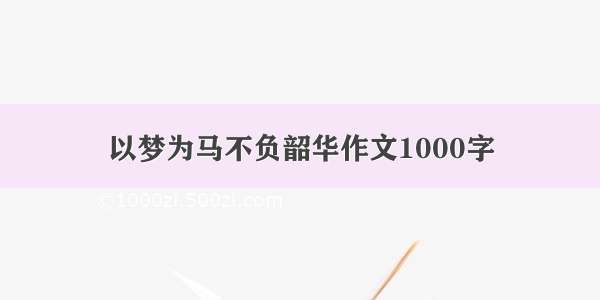在VMware虚拟机中使用ubuntu学习时,发现磁盘容量不太够,遂决定给磁盘扩容。
本文记录扩容过程。
配置
VMware Workstation proLinux系统目的
扩充磁盘容量
主要步骤
扩展磁盘大小将新容量分配到主分区详细流程
打开VMware扩展磁盘大小 :这里可能会发现自己的扩展不可以点,是灰色的。这个时候要先检测自己的虚拟机是否是关机状态。然后检测自己的虚拟机是否有快照(这里有保存的快照时是不可以扩容的,需要先在虚拟机->快照->快照管理器里面将快照全部删除后,就发现可以点击了
tips:注意这里的60G,并不是在原有基础加上60G,而是60G包括原有的容量
开启虚拟机分配容量
扩容前需要在虚拟机中安装分区管理工具“Gparted”
sudo apt-get install gparted
安装完成后打开软件,可以看到三个分区:
1.主分区
2.扩展分区
3.逻辑分区
磁盘容量 = 主分区容量 + 扩展分区容量
扩展分区容量 = 各个逻辑分区容量之和
tips:每台电脑的分区名字都不太一样,可以根据容量大小来判断自己的主分区